أنه لمن دواعي سروري وجود جهاز كمبيوتر شخصي جديد والاستمتاع به. ومع ذلك, يمكن أن تصبح مشكلة حقيقية عندما يتعلق الأمر بنقل جميع البيانات الهامة من الكمبيوتر القديم إلى واحد جديد. ومع ذلك, مايكروسوفت Outlook الذي هو عبارة عن برنامج إدارة الاتصالات الشخصية, رسائل البريد الإلكتروني, اجتماعات, وخطط توفر للمستخدمين الفرصة لتصدير جميع البيانات اللازمة واستيراده إلى جهاز جديد.
قبل الإجابة على سؤال حول كيفية نقل ملفات الأرشيف النظرة إلى كمبيوتر آخر, من المهم أن نفهم أن ليس كل البيانات التي يمكن تصديرها. مايكروسوفت أوتلوك يجعل من الممكن نقل هذه الملفات الأرشيفية كما رسائل البريد الإلكتروني, الاتصالات, و التقويم.
جدول المحتويات:
- كيفية نقل الملفات الأرشيف توقعات
- تصدير البيانات من Outlook
- استيراد البيانات إلى جهاز كمبيوتر جديد
- فتح ملف PST في Outlook
- كيفية نسخ الرسالة Outlook واحدة إلى Outlook على كمبيوتر آخر
- إرسال رسائل البريد الإلكتروني إلى جهاز كمبيوتر شخصي جديد
كيفية نقل الملفات الأرشيف توقعات
عملية نقل توقعات ملفات الأرشيف إلى جهاز كمبيوتر شخصي جديد معقدة وتتكون من عدة خطوات. أول سيكون ل تصدير الملفات من مايكروسوفت أوتلوك في شكل جديد. أحيانا, يتم تحويل البيانات إلى ملف .pst التي يمكن فتحها على جهاز كمبيوتر جديد، وحتى على إصدار مختلف من Outlook.
تصدير البيانات من Outlook
أولًا, يجب على المستخدم فتح البرنامج على أجهزة الكمبيوتر القديمة. في الزاوية اليمنى العليا, ينبغي للمرء أن انقر فوق علامة التبويب الملف. بعد ذلك, يجب على المستخدم اختيار معلومات زر ثم اضغط على خيارات. سوف تظهر نافذة جديدة مع قائمة من الإجراءات. يحتاج المستخدم إلى النقر المتقدم. بعد القيام بذلك, يحتاج المرء إلى اختيار الخيار تصدير.

بعد ذلك, انقر فوق تصدير إلى ملف, ثم اضغط القادم. ثم, ينبغي للمرء أن الضغط ملف بيانات Outlook (.PST) و القادم. بعد ذلك, يجب على المستخدم اختيار مجلد للتصدير. واحد فقط يمكن معالجتها في وقت. بعد تسمية الملف واختيار مكان التخزين, الانتهاء من جزء تصدير.
استيراد البيانات إلى جهاز كمبيوتر جديد
فإن السؤال التالي هو كيفية نقل ملفات Outlook إلى كمبيوتر جديد. هذه هي الخطوة الثانية, ويتطلب استيراد البيانات التي تم تصديرها إلى جهاز كمبيوتر شخصي جديد. للقيام بذلك, فمن المستحسن استخدام محرك أقراص فلاش لنقل ملف .pst تصديرها إلى موقع جديد.
بعد ذلك, يحتاج المستخدم لإطلاق Outlook على جهاز جديد. حدد علامة التبويب ملف في الجزء السفلي الأيسر من الشاشة, و اختار فتح & تصدير. متى معالج الاستيراد والتصدير يظهر إطار, يجب على المستخدم النقر استيراد من برنامج أو ملف آخر.
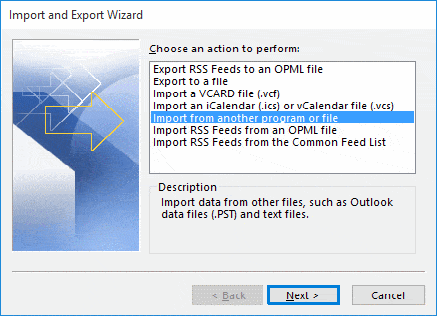
ثم, حان الوقت لتحديد ملف التي تم تصديرها وحفظها في الخطوة السابقة. سوف تكون هناك قائمة من الخيارات حول كيفية استيراد ملفات. فمن الأفضل أن تختار ليحل محل التكرارات مع المواد المستوردة لأنها سوف تكون الإجابة على كيفية دمج توقعات ملفات الأرشيف.
ثم, يجب على المستخدم النقر القادم. إذا طلب برنامج لإدخال كلمة مرور, ينبغي للمستخدم استخدام واحدة التي تم إنشاؤها على الكمبيوتر السابق. بعد النقر فوق إنهاء, فإن عملية نقل ملفات الأرشيف إلى كمبيوتر جديد يكون كاملا.
فتح ملف PST في Outlook
بدلا من ذلك قد مستخدم فتح ملف PST في Outlook بدلا من استيراده. واحد لذلك تحتاج إلى تشغيل مايكروسوفت أوتلوك في جهاز كمبيوتر شخصي جديد, ثم انقر فوق القائمة الملف و اختار ملف بيانات فتح Outlook… بند. ثم حدد ملف PST لفتح وتأكيد الافتتاح. سوف يظهر ملف PST في قائمة المجلدات كما التخزين الثاني أو الثالث اعتمادا على كمية من الملفات PST متصلة. خطوة هامة أخرى هي توسيع شجرة مجلد Outlook من ملف PST جديد فتح. لفعل هذا, لدى المستخدم إلى النقر على رمز المستطيل قبل اسم مخزن PST.
كيفية نسخ الرسالة Outlook واحدة إلى Outlook على كمبيوتر آخر
إذا كنت بحاجة إلى نقل عناصر Outlook واحدة أو عدة من القديم إلى جهاز كمبيوتر شخصي جديد, يمكنك القيام بما يلي:
- تشغيل Outlook في أجهزة الكمبيوتر القديمة واختيار العناصر التي تريد نسخها
- سحب عناصر إلى سطح المكتب المختارة. هذا سيخلق ملفات MSG لكل العنصر المحدد
- الآن نقل هذه الملفات MSG إلى الكمبيوتر الجديد باستخدام الوسائط القابلة للإزالة أو الشبكة
- تشغيل Outlook في جهاز كمبيوتر شخصي جديد وسحب نسخ MSG ملف iside واحد من مجلدات Outlook.
هذا وسوف استيراد ملفات MSG، وسوف تكون قادرة على استخدامها في جهاز كمبيوتر شخصي جديد.
لتظهر هذه الرسائل المستوردة وغيرها من البنود بشكل صحيح, لديك لجرها إلى المجلد من نوع مماثل مثل ما كان في أجهزة الكمبيوتر القديمة. على سبيل المثال إذا كنت نسخ المحتوى من المواد المرسلة مجلد, لديك لسحب الملفات MSG في المواد المرسلة مجلد. الشيء نفسه بالنسبة لاتصالات, التقويم, الملاحظات وعناصر Outlook الأخرى.
إرسال رسائل البريد الإلكتروني إلى جهاز كمبيوتر شخصي جديد
لا يحظى بشعبية كبيرة جدا ولكن لا تزال تعمل طريقة لأولئك الذين يريدون لنقل كمية صغيرة من رسائل البريد الإلكتروني أو أي نوع آخر من عناصر Outlook إلى كمبيوتر آخر انها لإعادة إرسال كمرفقات في رسائل البريد الإلكتروني sengle أو عدة. على سبيل المثال تحتاج إلى نسخ عدة رسائل البريد الإلكتروني من جهاز كمبيوتر واحد إلى آخر, هنا هو ما يمكنك القيام:
- تشغيل Outlook و اختر رسائل البريد الإلكتروني التي ترغب في نسخها
- انقر إلى الأمام. سيؤدي هذا إلى فتح نافذة البريد الإلكتروني الجديد مع الملفات المرفقة MSG التي تم إنشاؤها من رسائل البريد الإلكتروني المختارة
- تحديد عنوان البريد الإلكتروني لإرسال هذه الرسائل إلى جهاز كمبيوتر شخصي جديد وملء الحقول الأخرى إذا لزم الأمر
- انقر إرسال زر
- الذهاب إلى جهاز كمبيوتر شخصي جديد واستقبال البريد الإلكتروني
- انقر بزر الماوس الأيمن على الرسالة وحدد حفظ كافة المرفقات… البند ثم اضغط على OK في النافذة ظهر
- اختيار مجلد على القرص الصلب الخاص بك وحفظ هذه المرفقات وتأكيد إنقاذ
- حدد الملفات MSG حفظ وجرها إلى مجلد Outlook لاستيراد
- سيقوم Outlook استيراد العناصر المحددة
وخلاصة كل شيء, المقالة التالية التي تهدف للرد على سؤال عن كيفية نقل مايكروسوفت أوتلوك ملفات الأرشيف إلى جهاز كمبيوتر شخصي جديد. يمكن أن يكون عملية صعبة للمستخدم العادي, ولكن تعليمات في المادة سوف يكون مفيدا في هذه الرحلة.








